http://www.uba.ar/secyt/download/becas/09/Manual_del_investigador_de_becas_Estimulo.pdf
Anuncio
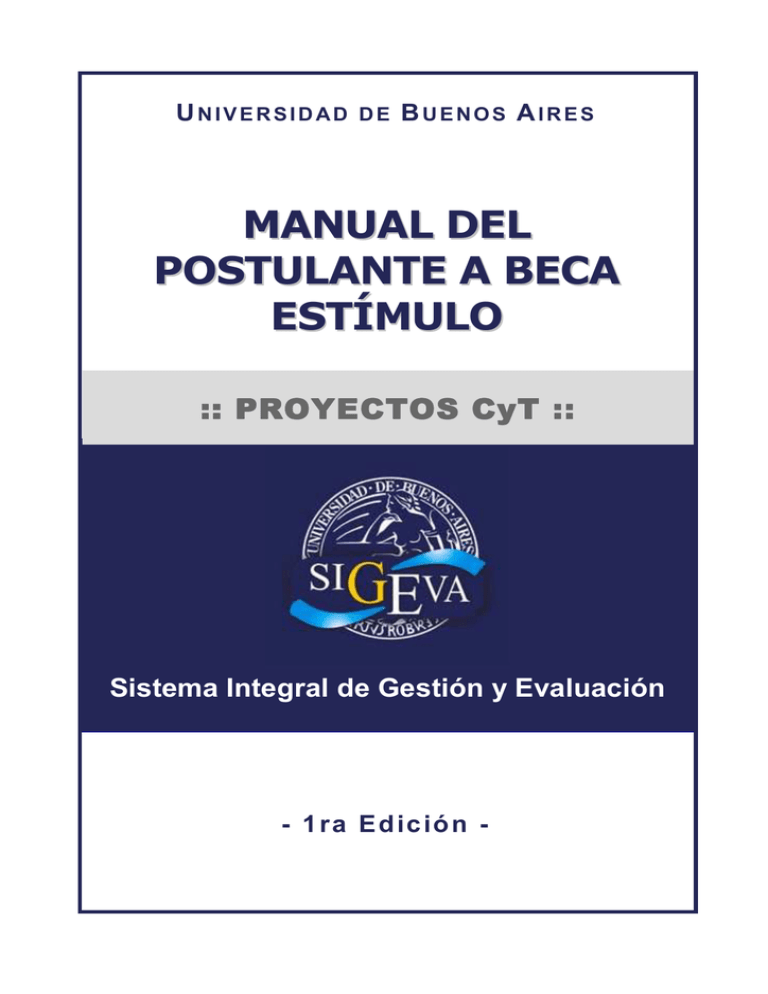
UNIVERSIDAD DE BUENOS AIRES MANUAL DEL POSTULANTE A BECA ESTÍMULO :: PROYECTOS CyT :: Sistema Integral de Gestión y Evaluación - 1ra Ed ic ió n - UNIVERSIDAD DE BUENOS AIRES Sistema Integral de Gestión y Evaluación ÍNDICE 1. 2. INTRODUCCIÓN........................................................................................................... 3 ASPECTOS GENERALES ............................................................................................ 3 2.1. Creación de Usuario y obtención de contraseña .................................................... 3 2.2. Ingreso al sistema .................................................................................................. 4 2.3. Cambio de datos de ingreso................................................................................... 5 3. POSTULACIÓN A BECAS DE INVESTIGACIÓN ......................................................... 6 3.1. Introducción ............................................................................................................ 6 3.2. Ingreso y selección de convocatoria....................................................................... 6 3.3. Pantalla principal .................................................................................................... 7 3.4. Instrucciones generales de navegación ................................................................. 8 3.5. Instrucciones para la exportación/importación de datos....................................... 11 3.5.1. Exportación de datos..................................................................................... 12 3.5.2. Importación de datos..................................................................................... 14 3.6. Instrucciones de navegación de tablas................................................................. 16 3.7. Solicitud................................................................................................................ 19 3.7.1. Datos Personales .......................................................................................... 19 3.7.2. Plan de Trabajo ............................................................................................. 21 3.7.3. Lugar de Trabajo Propuesto.......................................................................... 22 3.7.4. Marco de investigación de la beca ................................................................ 28 3.7.5. Aspecto ético................................................................................................. 30 3.8. Antecedentes........................................................................................................ 30 3.8.1. Formación Académica................................................................................... 31 3.8.2. Producción científica y tecnológica ............................................................... 33 3.8.3. Becas ............................................................................................................ 51 3.8.4. Financiamiento científico y tecnológico ......................................................... 52 3.8.5. Cargos Docentes........................................................................................... 54 3.8.6. Otros Cargos ................................................................................................. 55 3.8.7. Actividades de divulgación ............................................................................ 56 3.8.8. Antecedentes Relevantes.............................................................................. 58 3.9. Archivos adjuntos ................................................................................................. 59 3.10. Presentación......................................................................................................... 61 3.11. Seguimiento.......................................................................................................... 62 4. MATERIAL DE REFERENCIA..................................................................................... 63 Manual del Postulante a Beca Estímulo Página 2 de 63 UNIVERSIDAD DE BUENOS AIRES Sistema Integral de Gestión y Evaluación 1. INTRODUCCIÓN El Sistema Integral de Gestión y Evaluación (SIGEVA) es una aplicación desarrollada por el Consejo Nacional de Investigaciones Científicas y Técnicas (CONICET) que ha sido cedida a la Universidad de Buenos Aires para su utilización. El sistema ha sido adaptado para cubrir las necesidades de la Universidad. El SIGEVA es un sistema Web que permite gestionar el proceso de otorgamiento de subsidios a proyectos y becas de investigación. En el mismo, el investigador puede postularse en línea y realizar un seguimiento de la solicitud desde que es ingresada al sistema hasta que se produce el otorgamiento de la beca para esa convocatoria. La implementación de este sistema brinda un beneficio adicional a aquellos investigadores que deseen compartir los datos de su curriculum con ambas instituciones, ya que posee una herramienta que permite exportar las actualizaciones de un sistema al otro, sin la necesidad de volver a ingresar los datos. En este manual se recorrerán aspectos generales y detallados sobre la carga de la solicitud a una beca de estímulo junto con la carga de los antecedentes necesarios para la evaluación de la misma. 2. ASPECTOS GENERALES 2.1. Creación de Usuario y obtención de contraseña Para crear un usuario nuevo, usted deberá ingresar a la dirección del sistema http://sigeva.rec.uba.ar y seleccionar la opción “Si no es un usuario registrado, haga click aquí”. Una vez seleccionada esta opción, usted podrá ver en pantalla el formulario para dar de alta un nuevo usuario, según se muestra en la siguiente imagen: Manual del Postulante a Beca Estímulo Página 3 de 63 UNIVERSIDAD DE BUENOS AIRES Sistema Integral de Gestión y Evaluación En esta pantalla usted debe ingresar sus datos personales y, una vez que haya finalizado, presionar el botón “Registrar”. Si el sistema acepta la solicitud, usted verá una pantalla que le indicará que su solicitud está en proceso. Si en lugar de este mensaje, el sistema le vuelve a mostrar la pantalla de ingreso de datos, es porque encontró un error en la solicitud. El sistema indicará el error en la parte superior de la pantalla, en un texto con letras rojas. Una vez corregido el error vuelva a seleccionar “Registrar”, y el sistema volverá a procesar su solicitud. Cuando el sistema finalice el proceso de la solicitud, usted recibirá, en la dirección de mail que haya ingresado, una contraseña provisoria que utilizará en el primer ingreso. 2.2. Ingreso al sistema Para acceder al sistema, usted deberá ingresar la siguiente dirección en su navegador web: http://sigeva.rec.uba.ar. Una vez allí, usted verá una pantalla como la siguiente: Manual del Postulante a Beca Estímulo Página 4 de 63 UNIVERSIDAD DE BUENOS AIRES Sistema Integral de Gestión y Evaluación En esta pantalla, usted deberá ingresar su nombre de usuario y contraseña, y luego seleccionará la opción “ingresar”. Si se trata de su primer ingreso, usted debe haber registrado previamente un usuario (como se indica en el punto anterior) y haber recibido por correo electrónico la contraseña provisoria. El sistema le solicitará que cambie esa contraseña por una nueva. La nueva contraseña elegida deberá tener un mínimo de seis y un máximo de veinte caracteres, ser alfanumérica (al menos un número o una letra) y no contener el nombre de usuario. Una vez que haya ingresado al sistema, usted podrá ver una pantalla como la que se muestra a continuación, en la cual deberá seleccionar el rol que desea utilizar. Para cargar su postulación a la beca, deberá ingresar con el rol “Usuario presentación/solicitud”. 2.3. Cambio de datos de ingreso Si usted desea cambiar su contraseña, en la pantalla de selección de roles, usted deberá seleccionar la pestaña “Cambio de Contraseña” ubicada en la parte superior de la pantalla, como se muestra en la siguiente imagen: Manual del Postulante a Beca Estímulo Página 5 de 63 UNIVERSIDAD DE BUENOS AIRES Sistema Integral de Gestión y Evaluación Una vez seleccionada la opción, usted deberá ingresar su contraseña actual y aquella que desee establecer, y luego presionar el botón “Cambiar”. Si usted desea cambiar su nombre de usuario, correo electrónico, o su pregunta y respuesta secreta, en la pantalla de roles deberá seleccionar la pestaña “Cambio de Datos” ubicada en la parte superior de la pantalla, como muestra la imagen siguiente: El sistema le pedirá que verifique su contraseña, para que luego pueda modificar aquellos datos que usted desee. 3. POSTULACIÓN A BECAS DE INVESTIGACIÓN 3.1. Introducción A través del rol “Usuario presentación/solicitud” el postulante a la beca podrá cargar todos los datos correspondientes a sus antecedentes y postulación necesarios para la presentación y evaluación de la misma. 3.2. Ingreso y selección de convocatoria Para ingresar los datos, es necesario ingresar al rol “Usuario presentación/solicitud” en la pantalla de selección de roles, como muestra la siguiente imagen: Manual del Postulante a Beca Estímulo Página 6 de 63 UNIVERSIDAD DE BUENOS AIRES Sistema Integral de Gestión y Evaluación Una vez ingresado al rol “Usuario presentación/solicitud” la pantalla le mostrará las convocatorias que se encuentran disponibles con una breve descripción de cada una de ellas: El postulante deberá seleccionar el botón “Postular” en la convocatoria a la que desee postularse. A continuación, deberá completar un checklist para confirmar que reúne las condiciones requeridas para presentarse en esa convocatoria. 3.3. Pantalla principal La pantalla principal de la postulación a una beca de investigación se ve como la siguiente: Manual del Postulante a Beca Estímulo Página 7 de 63 UNIVERSIDAD DE BUENOS AIRES Sistema Integral de Gestión y Evaluación La pantalla se encuentra dividida en cinco secciones: • • • • • Solicitud Antecedentes Archivos adjuntos Presentación Seguimiento Las primeras tres secciones contienen un conjunto de ítems que deberán completarse para poder realizar la presentación. A medida que vaya completando los datos de los ítems de las secciones “Solicitud”, “Antecedentes” y “Archivos Adjuntos”, se irá cambiando el estado de “Sin Datos” a “Ok” o “Con Datos”. 3.4. Instrucciones generales de navegación Para acceder a cualquiera de las secciones, deberá presionar sobre una de ellas en el menú de solapas azul, que se encuentra en la parte superior de la pantalla, como se muestra a continuación: Manual del Postulante a Beca Estímulo Página 8 de 63 UNIVERSIDAD DE BUENOS AIRES Sistema Integral de Gestión y Evaluación Otra forma de acceder es desde la pantalla principal, donde simplemente deberá presionar sobre el nombre de la sección que desee actualizar, como se muestra a continuación: Desde la pantalla “Principal”, usted podrá observar si ha cargado información en alguna sección en particular. Esto se muestra a la derecha de cada ítem, en la columna “Estado”, indicándose con la leyenda “Con datos” o “Sin Datos”. Manual del Postulante a Beca Estímulo Página 9 de 63 UNIVERSIDAD DE BUENOS AIRES Sistema Integral de Gestión y Evaluación Cada sección, se encuentra dividida en un conjunto de ítems. Para acceder a estos ítems directamente desde la pantalla principal, se lo puede hacer seleccionando el nombre del ítem, como muestra la imagen a continuación: Manual del Postulante a Beca Estímulo Página 10 de 63 UNIVERSIDAD DE BUENOS AIRES Sistema Integral de Gestión y Evaluación Si se ha seleccionado una sección, es posible acceder a un ítem a través de un menú de solapas negro, que se despliega al seleccionar las opciones del menú de solapas azul, como muestra la siguiente imagen: El contenido de este menú depende de la sección que se encuentre seleccionada en el menú de solapas azul. 3.5. Instrucciones para la exportación/importación de datos La herramienta de exportación/importación ofrece la posibilidad de compartir registros entre las bases de datos de distintas instituciones que utilicen el sistema de gestión SIGEVA. De esta manera, se puede evitar la necesidad de cargar las actualizaciones del banco de datos en ambos sistemas. Simplemente se cargan los datos en un sistema, y se procede a exportar e importar los registros en el otro sistema. No todos los registros se encuentran disponibles para realizar la exportación/importación. Las secciones habilitadas para el uso de esta herramienta son: • • • • • Producción Científica y Tecnológica Financiamiento CyT Cargos Docentes Otros Cargos Actividades de Divulgación IMPORTANTE: Para utilizar la herramienta, es necesario ingresar primero al sistema que posee los datos actualizados, para proceder a exportarlos. Luego, deberá ingresar en el sistema al que se le desea agregar los datos actualizados e importarlos. Manual del Postulante a Beca Estímulo Página 11 de 63 UNIVERSIDAD DE BUENOS AIRES Sistema Integral de Gestión y Evaluación 3.5.1. Exportación de datos La función de exportar datos debe utilizarse en el sistema que posea aquellos registros que se deseen enviar al sistema destino. Para acceder a esta función se debe seleccionar la sección “Exportar Formularios”, disponible en la pantalla principal del “Usuario banco de datos”, como se muestra a continuación: Una vez accedida a la sección, el sistema mostrará un formulario que le permitirá seleccionar aquellos registros que serán exportados. Manual del Postulante a Beca Estímulo Página 12 de 63 UNIVERSIDAD DE BUENOS AIRES Sistema Integral de Gestión y Evaluación Para exportar los formularios se debe: 1. Seleccionar la institución hacia la cual se exportarán los datos, en la lista desplegable “Institución”: 2. Indicar un período de tiempo de los datos a exportar, ingresando un año desde y un año hasta. De esta manera, todos los registros que se encuentren comprendidos en este período de años, serán exportados al otro sistema. 3. Seleccionar aquellos formularios que desea que sean exportados, haciendo click en las casillas de verificación correspondientes. Recuerde que haciendo click en la opción “Sel”, podrá seleccionar todos los formularios. Manual del Postulante a Beca Estímulo Página 13 de 63 UNIVERSIDAD DE BUENOS AIRES Sistema Integral de Gestión y Evaluación 4. Ingresar y confirmar una contraseña para la exportación. Es importante que recuerde esta contraseña, dado que la misma le será solicitada al momento de importar los datos desde el otro sistema. 5. Finalmente, “Exportar”. confirmar la exportación seleccionando el botón IMPORTANTE: La exportación se realizará con los datos que se encuentren cargados en el banco de datos al momento de realizar la operación detallada. Si, eventualmente, los datos son nuevamente actualizados, y desean exportarse, será necesario volver a realizar el procedimiento de exportación. 3.5.2. Importación de datos A través de la importación de datos, podrá copiar los datos del banco de datos que fueron ingresados y exportados desde el SIGEVA de una institución e ingresarlos automáticamente en el SIGEVA de otra institución. A diferencia de la función “Exportar”, que se realiza una vez para todos los formularios, la función “Importar” deberá ser ejecutada para cada ítem del banco de datos que se desee actualizar. Para importar un formulario, deberá seguir los siguientes pasos: Manual del Postulante a Beca Estímulo Página 14 de 63 UNIVERSIDAD DE BUENOS AIRES Sistema Integral de Gestión y Evaluación 1. Posicionarse en la tabla del ítem que se desea actualizar con los datos que sean importados (En el ejemplo, la producción científica “Capítulos de libro”) 2. Seleccionar el botón “Importar” 3. El sistema mostrará una nueva pantalla, con los campos “Institución” y “Contraseña”. Seleccionar la institución desde la cual se exportaron los datos que se importarán para actualizar el sistema. 4. Ingresar la contraseña que fuera ingresada al momento de exportar los datos desde el otro sistema. 5. Seleccionar el botón “Importar”. Manual del Postulante a Beca Estímulo Página 15 de 63 UNIVERSIDAD DE BUENOS AIRES Sistema Integral de Gestión y Evaluación 6. Repetir esta operación en todos los formularios a los que se desee actualizar con los datos que fueron exportados desde el otro sistema. 3.6. Instrucciones de navegación de tablas Dentro del sistema, se pueden encontrar distintos antecedentes o producciones que se pueden cargar, modificar o eliminar a través de tablas. Un ejemplo de una tabla puede ser el siguiente: El manejo de estas tablas se realiza a través de los botones de “Nuevo”, “Editar” y “Borrar”. Crear un nuevo registro Si desea cargar un nuevo registro, debe presionar en el botón que dice “Nuevo”, el cual se encuentra en la parte superior izquierda de la tabla de registros, como se ve en la siguiente imagen: Una vez que haya presionado el botón de nuevo, el sistema le mostrará el formulario de carga de un nuevo registro. Los campos que se encuentran marcados con un asterisco rojo (*) son campos obligatorios, por lo que el sistema no guardará un nuevo registro si no tiene, como mínimo, estos campos con información. En la parte inferior de la pantalla, usted podrá seleccionar los botones de “Guardar” y “Volver”. El botón “Guardar” almacena la información ingresada y el botón “Volver” le permite regresar a la página anterior, sin guardar el nuevo registro. Manual del Postulante a Beca Estímulo Página 16 de 63 UNIVERSIDAD DE BUENOS AIRES Sistema Integral de Gestión y Evaluación Si luego de presionar “Guardar”, el sistema regresa a la misma pantalla, es porque se encontró un error en la información ingresada. Estos errores podrán observarse en la parte superior de la pantalla, como se muestra a continuación: Si el sistema ha encontrado un error, usted podrá modificar el formulario para corregirlo. Una vez que haya corregido el error, es necesario presionar el botón “Guardar” nuevamente para que se agregue el nuevo registro a su banco de datos. Si no desea corregir y quiere descartar el registro, simplemente presione en el botón “Volver”. Modificar un registro Si desea modificar un registro, presione sobre el botón “Editar” que se encuentra a la izquierda del registro que desea modificar. Se le mostrará en pantalla la totalidad de datos correspondientes a ese registro, teniendo usted la posibilidad de modificar cualquiera de ellos. En la parte inferior de la pantalla usted verá los botones “Modificar” y “Volver”. El botón “Modificar” aceptará y guardará los cambios que haya ingresado, y el botón Manual del Postulante a Beca Estímulo Página 17 de 63 UNIVERSIDAD DE BUENOS AIRES Sistema Integral de Gestión y Evaluación “Volver” dejará sin efecto cualquier modificación que haya realizado en los datos. Al igual que cuando se agrega un registro, es posible que el sistema vuelva al formulario cuando se presione el botón “Modificar”. Si esto sucede es porque se encontró un error en la información ingresada. El error será indicado en la parte superior de la pantalla. Si se desea corregir el error, recuerde presionar luego el botón “Modificar” nuevamente. Si desea descartar los cambios, se puede presionar en el botón “Volver” sin corregir los errores. Eliminar un registro Para realizar una eliminación, simplemente tiene que presionar sobre el botón que dice “Borrar” a la izquierda del registro que desee eliminar. Se le mostrará la totalidad de los datos correspondientes a ese registro, y en la parte inferior de la pantalla usted verá los botones “Eliminar” y “Volver”. El botón “Eliminar” confirmará la eliminación, mientras que el botón “Volver” la dejará sin efecto. Manual del Postulante a Beca Estímulo Página 18 de 63 UNIVERSIDAD DE BUENOS AIRES Sistema Integral de Gestión y Evaluación 3.7. Solicitud La sección de la carátula permitirá al investigador cargar la información relacionada su solicitud, así como también las cuestiones éticas de la investigación. Esta sección se encuentra dividida en cinco ítems: • • • • • Datos Personales Plan de Trabajo Lugar de Trabajo Propuesto Marco de investigación de la beca Aspecto éticos 3.7.1. Datos Personales En el ítem “Datos personales” el investigador deberá ingresar los datos requeridos sobre su persona. Manual del Postulante a Beca Estímulo Página 19 de 63 UNIVERSIDAD DE BUENOS AIRES Sistema Integral de Gestión y Evaluación Es obligatorio la carga de: • • • • • • • • • • • Tipo de documento Número de documento CUIT/CUIL Fecha de nacimiento Sexo Estado civil Nacionalidad Cantidad hijos (De poseer, sino, no es obligatorio) Teléfono Particular E-mail Personal Calle Manual del Postulante a Beca Estímulo Página 20 de 63 UNIVERSIDAD DE BUENOS AIRES Sistema Integral de Gestión y Evaluación • • • Número Código Postal País También será obligatoria la carga de la provincia, partido y localidad cuando se seleccione “Argentina” como país de residencia. 3.7.2. Plan de Trabajo En la pantalla de “Plan de Trabajo”; el investigador deberá completar los datos relacionados con su plan de investigación: Es obligatoria la carga de: • Comisión Técnica Asesora Manual del Postulante a Beca Estímulo Página 21 de 63 UNIVERSIDAD DE BUENOS AIRES Sistema Integral de Gestión y Evaluación • • • • • • • • Área Rama Campo de aplicación a) y b) Especialidad Título del tema de investigación (título del tema del plan de trabajo) Resumen del tema de investigación Título del tema de investigación (inglés) Resumen del tema de investigación (inglés) 3.7.3. Lugar de Trabajo Propuesto En la sección “Lugar de Trabajo Propuesto” el postulante deberá cargar los datos sobre el lugar de trabajo en el que propone desarrollar su plan de trabajo: . Los campos obligatorios a completar son: • • Tipo de lugar de trabajo Lugar de trabajo Manual del Postulante a Beca Estímulo Página 22 de 63 UNIVERSIDAD DE BUENOS AIRES Sistema Integral de Gestión y Evaluación • • • • • • • Teléfono (Laboral) Correo Electrónico (Laboral) Apellido/s Nombre/s Cargo que desempeña (director de unidad ejecutora, decano, gerente, presidente, etc) Teléfono (Laboral) E-mail (Laboral) 3.7.3.1. Selección de lugar de trabajo Para cargar el lugar de trabajo, primero es necesario seleccionar el “Tipo de lugar de trabajo”. Una vez que haya seleccionado el tipo de lugar de trabajo, tiene que presionar en el botón “Buscar”, como lo muestra la imagen a continuación: El sistema le mostrará una lista de todos los lugares de trabajo que coinciden con el tipo marcado. Esa lista se encuentra compuesta por 5 columnas: “Código”, “Denominación”, “Sigla”, “Más detalle” y “Seleccionar” (NOTA: si ningún ítem de la tabla se puede seleccionar, la última columna no aparece). Para seleccionar el lugar de trabajo que corresponde, se debe ir recorriendo la tabla hasta encontrar el lugar de trabajo adecuado. Manual del Postulante a Beca Estímulo Página 23 de 63 UNIVERSIDAD DE BUENOS AIRES Sistema Integral de Gestión y Evaluación Para navegar la lista de los lugares de trabajo, existen dos botones. El botón de “Mas detalle” que se ubica en la columna con el mismo nombre en algunos registros, y el botón de volver que se encuentra en la parte inferior de la pantalla. Al presionar sobre el botón “Más detalle” de un lugar de trabajo, el sistema le mostrará una nueva tabla que contiene todos los lugares de trabajo que conforman el mismo. Utilizando estos dos botones, se debe navegar a través de la lista, para encontrar el lugar de trabajo más específico posible. Una vez encontrado, se lo marca con el botón que se encuentra en la columna que dice “Seleccionar” y luego se presiona sobre el botón que dice “Seleccionar” en la parte inferior de la pantalla, como se muestra en la siguiente imagen: Por ejemplo, si se busca seleccionar el Instituto de Historia Económica y Social de la Facultad de Ciencias Económicas de la Universidad de Buenos Aires se debe seleccionar primero “Universidades Nacionales” en el campo “Tipo de lugar de trabajo”. Manual del Postulante a Beca Estímulo Página 24 de 63 UNIVERSIDAD DE BUENOS AIRES Sistema Integral de Gestión y Evaluación Una vez seleccionado el tipo lugar de trabajo, se debe presionar sobre el botón que dice buscar. La pantalla mostrará la lista de todas las Universidades Nacionales. Se selecciona el botón que dice “Más detalle” en el registro correspondiente a la UBA. Cuando se selecciona “Más Detalle” en el registro de la Universidad de Buenos Aires, el sistema muestra todos los lugares de trabajo que se encuentran dentro de la Universidad de Buenos Aires. Si bien la Facultad de Ciencias Económicas se encuentra disponible para seleccionar, el nivel de detalle que se busca es mayor, entonces se presiona sobre el botón “Más detalle” del registro de la Facultad de Ciencias Económicas. Manual del Postulante a Beca Estímulo Página 25 de 63 UNIVERSIDAD DE BUENOS AIRES Sistema Integral de Gestión y Evaluación El sistema muestra todos los lugares de trabajo de la Facultad de Ciencias Económicas. Dentro de ellos, se encuentra el Instituto de Historia Económica y Social, que es el que se está buscando. Si bien el mismo tiene el botón “Más detalle” habilitado, éste es el que se desea seleccionar. Por ello, se marca el botón de la columna “Seleccionar” y se presiona sobre el botón “Seleccionar” en la parte inferior de la pantalla. Manual del Postulante a Beca Estímulo Página 26 de 63 UNIVERSIDAD DE BUENOS AIRES Sistema Integral de Gestión y Evaluación Finalmente se verifica que el lugar de trabajo seleccionado coincida con el que se muestra en la pantalla. Si se presiona el botón de “más detalle” en un lugar equivocado, se puede presionar sobre el botón volver, que le permite volver a la lista anterior. Manual del Postulante a Beca Estímulo Página 27 de 63 UNIVERSIDAD DE BUENOS AIRES Sistema Integral de Gestión y Evaluación 3.7.4. Marco de investigación de la beca La pantalla “Marco de investigación de la beca” está compuesta por tres formularios. En ella se debe cargar la información relacionada con el director propuesto para la beca, con el proyecto marco de la misma y con el director de este proyecto. La pantalla se ve de la siguiente manera: Manual del Postulante a Beca Estímulo Página 28 de 63 UNIVERSIDAD DE BUENOS AIRES Sistema Integral de Gestión y Evaluación Son requerimiento obligatorio los siguientes puntos: Formulario “Director de beca” • • • • • • • • • • • • Nombre Apellido Tipo de documento Número de documento E-mail de contacto Tipo de lugar de trabajo Lugar de trabajo Cargo docente Condición Dedicación Horaria Semanal al Cargo Docente Fecha de nacimiento Curriculum Vitae Formulario “Proyecto de investigación” • • • • • • • • • • • • • Titulo o denominación del proyecto Breve descripción del proyecto Institución Campo de aplicación Fecha desde Fecha hasta Código de identificación del proyecto Función del director de la beca en el proyecto Unidad académica en el que se desarrolla Lugar de trabajo Cantidad de becarios UBA en el proyecto Cantidad total de becarios del proyecto Estado del proyecto Formulario “Director del proyecto” • • • • • ¿Es el director de la beca el director del proyecto? Nombre Apellido Tipo de documento Numero documento Para la selección del lugar de trabajo del director propuesto para la beca, se deberán seguir los pasos indicados en el punto 3.6.3.1. Selección de lugar de trabajo Manual del Postulante a Beca Estímulo Página 29 de 63 UNIVERSIDAD DE BUENOS AIRES Sistema Integral de Gestión y Evaluación 3.7.5. Aspecto ético En este espacio, deberá completar los datos correspondientes a ciertos Aspectos Éticos relacionados con la investigación: 3.8. Antecedentes La sección de antecedentes le permitirá cargar datos que correspondan con su formación académica, sus producciones científicas y tecnológicas, aquellas becas que haya usufructuado, su participación en distintos financiamientos CyT, sus cargos docentes y otros cargos, sus actividades de divulgación y, finalmente, otros antecedentes relevantes. La sección de antecedentes está dividida en ocho ítems: Manual del Postulante a Beca Estímulo Página 30 de 63 UNIVERSIDAD DE BUENOS AIRES Sistema Integral de Gestión y Evaluación • • • • • • • • Formación Académica Producción Científica y tecnológica Becas Financiamiento CyT Cargos docentes Otros cargos Actividad de divulgación Antecedentes Relevantes 3.8.1. Formación Académica El ítem “Formación Académica” le permitirá cargar las características de sus estudios 3.8.1.1. Formación académica superior univ. de grado En esta sección se deberán cargar los datos correspondientes a la formación de grado del postulante. Manual del Postulante a Beca Estímulo Página 31 de 63 UNIVERSIDAD DE BUENOS AIRES Sistema Integral de Gestión y Evaluación Los campos obligatorios a completar son • • • • • • • • • Tipo de Institución Institución Denominación de la carrera Título Estado Fecha de ingreso a la carrera Fecha estimada de finalización Promedio general obtenido en la carrera universitaria (sin omitir insuficiencias y aplazos) ¿Es esta la carrera marco de la beca? La carrera marco de la beca es la carrera sobre la cual el becario desea solicitar su postulación a la beca estímulo. Para poder presentarse, el postulante deberá haber cargado una y sólo una carrera marco de la beca. Para la carrera marco de la beca, hay campos que son obligatorios: • • Unidad Académica Cantidad de materias que adeuda Manual del Postulante a Beca Estímulo Página 32 de 63 UNIVERSIDAD DE BUENOS AIRES Sistema Integral de Gestión y Evaluación • • Fecha de ingreso al CBC de la carrera ¿Ha realizado un cambio de carrera? La tabla de materias afines le permite al postulante cargar las 5 materias de la carrera que mayor relación tienen con el tema de investigación, junto con su calificación. 3.8.2. Producción científica y tecnológica En el ítem “Producción científica y tecnológica”, el postulante podrá cargar sus producciones científicas y tecnológicas. En todas ellas, deberá consignar la lista de autores, para lo que utilizará la siguiente herramienta: 3.8.2.1. Instrucciones de carga de autores Para cargar cualquier producción, se solicitará que se ingrese la lista de autores del trabajo (entre los cuales debe aparecer el investigador que lo está cargando). La carga de autores siempre deberá respetar el orden en el que figuran en la publicación. El ingreso de los autores deberá realizarse a través de la siguiente tabla: Para registrar la lista de autores, primero se debe ingresar el nombre y apellido del primer o único autor del trabajo en el campo “Autor”. Si existe más de un autor, una vez ingresado el nombre del primer autor, se deberá presionar sobre el botón “nuevo” que se encuentra en la parte superior izquierda de la tabla, el cual se muestra en la siguiente imagen: Una vez apretado el botón “Nuevo” se agregará una nueva fila a la tabla de autores, permitiendo la carga de uno nuevo. De esta manera, se deben ingresar todos los autores del trabajo según el orden de la publicación. Manual del Postulante a Beca Estímulo Página 33 de 63 UNIVERSIDAD DE BUENOS AIRES Sistema Integral de Gestión y Evaluación 3.8.2.2. Artículos Al ingresar a esta opción, podrá visualizar una pantalla como la que se muestra a continuación: Manual del Postulante a Beca Estímulo Página 34 de 63 UNIVERSIDAD DE BUENOS AIRES Sistema Integral de Gestión y Evaluación Para la carga de un nuevo artículo, usted deberá poseer, como mínimo los siguientes datos: • • • • • • • • • El ISSN o el nombre de la revista que lo publicó/publicará. El título del artículo El nombre de los otro autores (si corresponde) Si la publicación es con o sin referato La página inicial del artículo (Obligatorio solo si está publicado) La página final del artículo (Obligatorio solo si está publicado) Si el artículo está publicado o en prensa El año de publicación Un archivo que tenga el texto completo del artículo La mayor parte de la información simplemente tiene que ser ingresada en los campos correspondientes. A continuación se explicará como elegir la revista del artículo. 3.8.2.2.1. Selección de la revista En el parte superior de la pantalla, deberá ingresar la revista donde se publica/ó el artículo. Manual del Postulante a Beca Estímulo Página 35 de 63 UNIVERSIDAD DE BUENOS AIRES Sistema Integral de Gestión y Evaluación Para seleccionar una revista, primero debe intentar buscarla por el ISSN (si lo conoce) o el nombre. Para buscarla por el ISSN, ingréselo en el campo que dice “ISSN” y luego presione el botón “Buscar por ISSN”, como se muestra a continuación: Si el sistema encuentra la revista asociada a ese ISSN, lo mostrará en la sección que dice “Revista seleccionada”, como indica la imagen a continuación: Si el sistema no encontró la revista con el ISSN, o usted no lo conoce, puede buscar la revista con el nombre de la misma. Para ello ingrese el nombre de la revista en el campo “Nombre” y luego presione el botón “Buscar por Nombre”. Como muestra la siguiente imagen: Manual del Postulante a Beca Estímulo Página 36 de 63 UNIVERSIDAD DE BUENOS AIRES Sistema Integral de Gestión y Evaluación El sistema le mostrará todas las revistas que coincidan con el criterio de búsqueda. Seleccione la revista deseada presionando en el botón de la columna “Sel.” y luego presione en el botón “Seleccionar”. Si no la encontró, presione en el botón “volver”. Si usted seleccionó una revista, revise que coincida con la revista que muestra el campo de “Revista seleccionada”. En cualquier caso, si usted ya seleccionó una revista y quiere buscar otra, seleccione el botón de “Limpiar” que se muestra resaltado a continuación: Si usted no encontró la revista, ingrese el ISSN o el nombre de la misma en los campos de “Otro ISSN” u “Otra revista” según corresponda. Manual del Postulante a Beca Estímulo Página 37 de 63 UNIVERSIDAD DE BUENOS AIRES Sistema Integral de Gestión y Evaluación 3.8.2.3. Capitulo de Libro Al ingresar a esta opción, podrá visualizar una pantalla como la que se muestra a continuación: Manual del Postulante a Beca Estímulo Página 38 de 63 UNIVERSIDAD DE BUENOS AIRES Sistema Integral de Gestión y Evaluación Para la carga del capítulo de un libro, debe poseer, como mínimo, los siguientes datos: • • • • • • • • • • Título del capítulo de libro Título del libro El nombre de los autores Página inicial del capítulo Página final del capítulo Páginas totales del libro Si la publicación es con o sin referato o comité editorial Si el libro fue publicado o está en prensa El año de publicación o el año que entró en prensa Un archivo con el texto completo de la publicación 3.8.2.4. Libro Al ingresar a esta opción, podrá visualizar una pantalla como la que se muestra a continuación: Manual del Postulante a Beca Estímulo Página 39 de 63 UNIVERSIDAD DE BUENOS AIRES Sistema Integral de Gestión y Evaluación Para la carga de un libro, debe completar, como mínimo, los siguientes datos: • • • • • • Título del libro El nombre de los autores Páginas totales del libro Si el libro fue publicado o está en prensa El año de publicación o el año que entró en prensa Un abstract o resumen del libro Manual del Postulante a Beca Estímulo Página 40 de 63 UNIVERSIDAD DE BUENOS AIRES Sistema Integral de Gestión y Evaluación 3.8.2.5. Congresos Al ingresar a esta opción, podrá visualizar una pantalla como la que se muestra a continuación: Para la carga de un congreso deberá completar, como mínimo, los siguientes datos: • • Título del trabajo Tipo de reunión Manual del Postulante a Beca Estímulo Página 41 de 63 UNIVERSIDAD DE BUENOS AIRES Sistema Integral de Gestión y Evaluación • • • • • • • • • Tipo de trabajo Nombre de la reunión científica El nombre de los autores (ver sección 3.6 de este manual) Lugar de reunión Año de reunión Publicado Lugar de publicación Si la publicación es con o sin referato Un archivo con el texto completo de la publicación 3.8.2.6. Convenio, asesoría o servicio tecnológico de alto nivel Al ingresar a esta opción, podrá visualizar una pantalla como la que se muestra a continuación: Manual del Postulante a Beca Estímulo Página 42 de 63 UNIVERSIDAD DE BUENOS AIRES Sistema Integral de Gestión y Evaluación Para la carga de un convenio, asesoría o servicio tecnológico de alto nivel, deberá completar, como mínimo, los siguientes datos: • • • • • • • • • • • • • • El título o denominación Una descripción El tipo de producción tecnológica La naturaleza de la producción tecnológica El nombre de los autores (ver sección 3.6 de este manual) El porcentaje de participación del investigador en la autoría La función del investigador en el trabajo El tipo de moneda El monto percibido La fecha de inicio del convenio La fecha de finalización del convenio El tipo de institución que financia la actividad La modalidad de la vinculación El campo de aplicación 3.8.2.7. Patentes, modelos utilidad, derecho obtentor, derecho autor Al ingresar a esta opción, podrá visualizar una pantalla como la que se muestra a continuación: Manual del Postulante a Beca Estímulo Página 43 de 63 UNIVERSIDAD DE BUENOS AIRES Sistema Integral de Gestión y Evaluación Manual del Postulante a Beca Estímulo Página 44 de 63 UNIVERSIDAD DE BUENOS AIRES Sistema Integral de Gestión y Evaluación Para la carga de una patente, modelo de utilidad, derecho de obtentor o derecho de autor, deberá completar, como mínimo, los siguientes datos: • Título o denominación • Tipo de título de propiedad • Tipo de producción tecnológica • Naturaleza de la producción tecnológica • Campo de aplicación • El nombre de los autores (ver sección 3.6 de este manual) • Porcentaje de participación en la autoría de la producción tecnológica referida • Tipo institución financiadora de la producción tecnológica • País/es donde se solicitó el registro de propiedad intelectual referida • Fecha de solicitud • Número solicitud • Saber si el trámite está registrado en el Catálogo Nacional de Cultivares • Estado del trámite Si el trámite está otorgado, también deberá completar: • • • • • Fecha de concesión desde Fecha de concesión hasta País/es donde se otorgó el título referido Tipo de explotación Etapa de aplicación en que se encuentra 3.8.2.8. Marcas Al ingresar a esta opción, podrá visualizar una pantalla como la que se muestra a continuación: Manual del Postulante a Beca Estímulo Página 45 de 63 UNIVERSIDAD DE BUENOS AIRES Sistema Integral de Gestión y Evaluación Para la carga de una marca deberá completar, como mínimo, los siguientes datos: • • • • • • Denominación de la marca Descripción de la marca El campo de aplicación Tipo de protección El nombre de los otro autores (ver sección 3.6 de este manual) Porcentaje de participación en la autoría Manual del Postulante a Beca Estímulo Página 46 de 63 UNIVERSIDAD DE BUENOS AIRES Sistema Integral de Gestión y Evaluación • • • • • Tipo de institución financiadora País/es donde se solicitó el registro referido Fecha de solicitud Número de solicitud Estado del trámite Si el trámite está otorgado, también deberá completar: • • • • • • 3.8.2.9. Fecha de concesión desde Fecha de concesión hasta País/es donde se otorgó el título referido Tipo de explotación Etapa de aplicación en que se encuentra Si tuvo renovaciones Modelos y diseños industriales Al ingresar a esta opción, podrá visualizar una pantalla como la que se muestra a continuación: Manual del Postulante a Beca Estímulo Página 47 de 63 UNIVERSIDAD DE BUENOS AIRES Sistema Integral de Gestión y Evaluación Manual del Postulante a Beca Estímulo Página 48 de 63 UNIVERSIDAD DE BUENOS AIRES Sistema Integral de Gestión y Evaluación Para la carga de un modelo y diseño industrial deberá completar, como mínimo, los siguientes datos: • • • • • • • • • • • • • • • • Título o denominación Tipo de título de propiedad Tipo de producción tecnológica Naturaleza de la producción tecnológica Campo de aplicación El nombre de los autores (ver sección 3.6 de este manual) Porcentaje de participación en la autoría de la producción tecnológica referida Característica de la producción tecnológica referida Destinatario Tipo institución financiadora de la producción tecnológica Fecha de inicio Fecha de finalización País/es donde se solicitó el registro de propiedad intelectual referida Fecha de solicitud Número solicitud Estado del trámite Si el trámite está otorgado, también deberá completar: • • • • • • Fecha de concesión desde Fecha de concesión hasta País/es donde se otorgó el título referido Tipo de explotación Etapa de aplicación en que se encuentra Si tuvo renovaciones 3.8.2.10. Informes Técnicos Al ingresar a esta opción, podrá visualizar una pantalla como la que se muestra a continuación: Manual del Postulante a Beca Estímulo Página 49 de 63 UNIVERSIDAD DE BUENOS AIRES Sistema Integral de Gestión y Evaluación Para la carga de un informe técnico, debe poseer, como mínimo, lo siguiente: • Tipo del informe o memoria Manual del Postulante a Beca Estímulo Página 50 de 63 UNIVERSIDAD DE BUENOS AIRES Sistema Integral de Gestión y Evaluación • • • • • • • • • • • • Características de la producción tecnológica referida(destacando objetivos, metodología y técnica) Tipo producción tecnológica Naturaleza de la producción tecnológica El nombre de los autores La disciplina El porcentaje de participación del investigador en la autoría El tipo de moneda El monto percibido La fecha de inicio La fecha de finalización Tipo institución financiadora de la producción tecnológica El campo de aplicación 3.8.3. Becas En el ítem Becas se deberán cargar aquellas becas que el postulante haya usufructuado. No se debe cargar la información sobre la beca a la que se está postulando. El formulario es el siguiente Manual del Postulante a Beca Estímulo Página 51 de 63 UNIVERSIDAD DE BUENOS AIRES Sistema Integral de Gestión y Evaluación Los campos que se deben completar obligatoriamente son: • • • • • • • • Tipo de institución otorgante Institución otorgante Tipo de institución donde se desarrolla el plan Institución donde se desarrolla el plan Tipo de beca Fecha desde Fecha hasta ¿Con esta beca financia su Post-grado? 3.8.4. Financiamiento científico y tecnológico Al ingresar a esta opción, podrá visualizar una pantalla como la que se muestra a continuación: Para ingresar un nuevo registro en la tabla, deberá presionar en la opción “Nuevo”, para que se despliegue una pantalla como la que se muestra a continuación: Manual del Postulante a Beca Estímulo Página 52 de 63 UNIVERSIDAD DE BUENOS AIRES Sistema Integral de Gestión y Evaluación Para la carga de un financiamiento científico y tecnológico, los siguientes datos son obligatorios: • Título o denominación del proyecto o actividad objeto del financiamiento • Breve descripción del proyecto o actividad objeto de financiamiento Manual del Postulante a Beca Estímulo Página 53 de 63 UNIVERSIDAD DE BUENOS AIRES Sistema Integral de Gestión y Evaluación • Campo aplicación • Participa como • Rol en el equipo • Moneda • Monto total • Fecha desde • Fecha hasta Si el financiamiento es compartido entre una institución nacional y una extranjera, puede cargar los valores de ambas. Debe tener en cuenta que, entre ambas instituciones, deben financiar el 100 por ciento de la actividad. 3.8.5. Cargos Docentes Al ingresar a esta opción, podrá visualizar una pantalla como la que se muestra a continuación: Para cargar un nuevo cargo docente, deberá hacer click en “Nuevo”, para que se despliegue la pantalla que se muestra a continuación: Manual del Postulante a Beca Estímulo Página 54 de 63 UNIVERSIDAD DE BUENOS AIRES Sistema Integral de Gestión y Evaluación Para la carga de un nuevo cargo docente, es imprescindible completar los siguientes datos: • • • • • • • • • Nivel educativo Cargos Condición Otra condición Tipo de cargo Dedicación horaria semanal Desempeño en el cargo desde Tipo de lugar de trabajo Lugar de trabajo 3.8.6. Otros Cargos Para cargar otros cargos deberá completar, como mínimo, la siguiente información: Manual del Postulante a Beca Estímulo Página 55 de 63 UNIVERSIDAD DE BUENOS AIRES Sistema Integral de Gestión y Evaluación • • • • • Denominación del puesto Dedicación horaria semanal Desempeño en el cargo desde Tipo de lugar de trabajo Lugar de trabajo La selección del lugar de trabajo se realiza de la misma manera que la selección del lugar de trabajo de los datos personales, como fue visto en el punto 3.6.3.1. Con la diferencia de que existe la posibilidad de que si no se encuentra el lugar deseado, se ingrese en el campo “Otro”. 3.8.7. Actividades de divulgación Al ingresar a la opción, podrá visualizar una pantalla como la que se muestra a continuación: Para ingresar una nueva actividad, deberá hacer click en la opción “Nuevo” que figura en la tabla y se desplegará una pantalla como la que se muestra a continuación: Manual del Postulante a Beca Estímulo Página 56 de 63 UNIVERSIDAD DE BUENOS AIRES Sistema Integral de Gestión y Evaluación Para la carga de una actividad de divulgación, deberá completar la siguiente información: • • • • El título de la divulgación El año de la divulgación La descripción de la divulgación Los medios de divulgación El formulario contiene una tabla que permite la carga de los distintos medios de divulgación. Por defecto, la tabla comienza con 3 registros en blanco. Los registros pueden agregarse presionando el botón “Nuevo”. Los registros pueden eliminarse a través del botón “Borrar”. Manual del Postulante a Beca Estímulo Página 57 de 63 UNIVERSIDAD DE BUENOS AIRES Sistema Integral de Gestión y Evaluación De esta manera se pueden agregar o eliminar registros para cargar todos los medios de divulgación necesarios. En la columna “Part. Periódica”, la casilla de verificación deberá estar seleccionada si la participación es periódica. Si no lo es, la casilla deberá estar vacía. 3.8.8. Antecedentes Relevantes En la pantalla de antecedentes relevantes, el postulante podrá cargar aquellos antecedentes que no se encuentre enmarcados dentro de las previas clasificaciones. Al ingresar a la opción, podrá visualizar una pantalla como la que se muestra a continuación: Para ingresar una nueva actividad, deberá hacer click en la opción “Nuevo” que figura en la tabla y se desplegará una pantalla como la que se muestra a continuación: Los campos obligatorios son: Manual del Postulante a Beca Estímulo Página 58 de 63 UNIVERSIDAD DE BUENOS AIRES Sistema Integral de Gestión y Evaluación • • • Tipo actividad Año Descripción 3.9. Archivos adjuntos La sección de archivos adjuntos le permitirá adjuntar los ítems que se muestran a continuación: Esta sección se encuentra dividida en tres ítems: • • • Plan de Trabajo Currículum Vitae Certificado Analítico Una vez seleccionado cualquiera de ellos el sistema mostrará la siguiente pantalla: Luego de presionar el botón adjuntar, en el ítem deseado, el sistema le mostrará una pantalla que le permitirá seleccionar el archivo que desee adjuntar. Manual del Postulante a Beca Estímulo Página 59 de 63 UNIVERSIDAD DE BUENOS AIRES Sistema Integral de Gestión y Evaluación Para buscar el archivo, es necesario presionar sobre el botón “Examinar”, el cual abrirá una pantalla de exploración de archivos, para que se pueda buscar y seleccionar el archivo deseado. Una vez seleccionado el archivo, se deberá presionar el botón “Adjuntar”, el cual enviará el archivo al sistema. Finalizado este proceso, el sistema le mostrará el archivo adjunto y la fecha en la que fue dado de alta. Para actualizar o modificar un archivo que ya haya sido adjuntado, primero se debe eliminar el actual, y luego cargar uno nuevo. Para eliminar un archivo actual, deberá presionar sobre el botón “Limpiar”. Manual del Postulante a Beca Estímulo Página 60 de 63 UNIVERSIDAD DE BUENOS AIRES Sistema Integral de Gestión y Evaluación 3.10. Presentación La sección de presentación permite al usuario realizar la presentación definitiva de la postulación, a través del botón “Enviar Presentación”. Asimismo, permite imprimir en formato .pdf los formularios que deberán ser entregados en papel, así como también solicitar el envío por mail de la presentación. Enviar presentación El botón “Enviar Presentación” permite enviar por sistema la presentación final de la postulación. Una vez seleccionado el botón y confirmada la operación, no se podrán efectuar más cambios a la presentación. Una vez enviada la presentación, se habilitará la impresión final de los documentos a presentar. Imprimir los formularios para presentar en UBA Este botón permitirá la impresión en formato .pdf de los formularios. Si la presentación aún no fue enviada a través del botón “Enviar presentación”, el formulario que se genera es un formulario no apto para ser presentado. El formulario definitivo se puede obtener una vez que ya se envió la presentación. Recibir por mail la presentación Este botón le enviará, a la dirección que tenga registrada en el sistema, una copia de la presentación. Manual del Postulante a Beca Estímulo Página 61 de 63 UNIVERSIDAD DE BUENOS AIRES Sistema Integral de Gestión y Evaluación 3.11. Seguimiento Esta sección le permitirá conocer el estado actual de su solicitud. Los distintos estados que se pueden informar, para cada una de las etapas, son: Etapa Presentación a. Abierto: el trámite aún no fue enviado. La presentación se puede modificar. b. Prorrogado: se otorgó una prórroga al usuario para enviar el trámite fuera de término. La presentación se puede modificar. c. Enviado: el usuario ya envió el trámite. Ya no es posible modificar la presentación. d. Anulado: el trámite fue anulado. Etapa Gestión y Control a. Recepcionado: el trámite fue recepcionado por la Secretaría de Ciencia y Técnica. b. Presentado Incompleto: existe documentación faltante en la presentación. c. Presentado Completo: La etapa de recepción está completa. d. Rechazado: el trámite fue rechazado. Etapa de Resolución a. Aprobado: el trámite fue aprobado por resolución del Consejo Superior. b. Desaprobado: el trámite no fue aprobado. El cuadro de las distintas etapas le indicará el estado del trámite y la fecha de actualización. Manual del Postulante a Beca Estímulo Página 62 de 63 UNIVERSIDAD DE BUENOS AIRES Sistema Integral de Gestión y Evaluación 4. MATERIAL DE REFERENCIA Este documento ha sido desarrollado por la Dirección de Proyectos de Sistemas de la Universidad de Buenos Aires en el marco del Proyecto Sistema Integrado de Gestión de Instrumentos de Promoción Científica. Fue realizado con el aporte del personal del Área de Desarrollo de la Dirección Informática del Consejo Nacional de Investigaciones Científicas y Técnicas. Manual del Postulante a Beca Estímulo Página 63 de 63
